Parandus: Adobe Premiere ei ekspordi videot
Veaotsingu Juhend / / August 04, 2021
Kuulutused
Adobe Premiere on kõikehõlmav videotöötlustarkvara, mille on välja töötanud Adobe Systems ja mis käivitati 2003. aastal. Seal on Pro versioon Adobe Premiere saadaval, mis on Premiere'i standardversiooni järglane. Kasutajad saavad hõlpsalt luua, redigeerida, korrastada ja jagada videoid Adobe Premiere tarkvaraga, millel on palju funktsioone ja elemente. Kuigi rakendus töötab Windowsi süsteemis sujuvalt ilma vigade ja vigadeta, näib, et mõnel kasutajal on tänapäeval probleem. Kuigi Adobe Premiere on valdkonna juhtiv videotöötlustarkvara, ei eksportita see mõnikord videoid. Kui olete ka üks ohvritest, kontrollige kindlasti seda tõrkeotsingu juhendit.
Paremat varianti ei saa leida, kui tegemist on Adobe'i rivistusrakendustega või tööriistaga arvutitele nagu Adobe Illustrator, Adobe Premiere, Adobe Photoshop, Adobe Creative Cloud, Adobe Acrobat, Adobe After Effects, Lightroom ja palju muud muud rakendused. Nüüd, rääkides Adobe Premiere'ist, on mitmed kasutajad hakanud teatama, et nad ei saa nii populaarsest tööriistast eksportida videoid, mida pole üldse oodata.
Sisukord
-
1 Parandus: Adobe Premiere ei ekspordi videot
- 1.1 1. Kontrollige Adobe Premiere'i värskendusi
- 1.2 2. Taaskäivitage arvuti
- 1.3 3. Märkige piisavalt vaba salvestusruumi
- 1.4 4. Sule taustajooksud
- 1.5 5. Proovige turbeprogrammid keelata
- 1.6 6. Video renderdamise optimeerimise muutmine
- 1.7 7. Luba kausta luba
- 1.8 8. Koodeki vormingu muutmine
- 1.9 9. Enne eksportimist kontrollige meediumifaili
Parandus: Adobe Premiere ei ekspordi videot
Mõnikord võib vananenud tarkvara Adobe Premiere põhjustada probleeme ka video eksportimisel. Samal ajal võivad mõned põhjused olla ajutised süsteemi tõrked või taustal töötavad ülesanded või vähene salvestusruum või rikutud meediumifaili- või koodekivorming ja muud probleemid. Seetõttu hüppame pikema jututa allolevasse juhendisse.
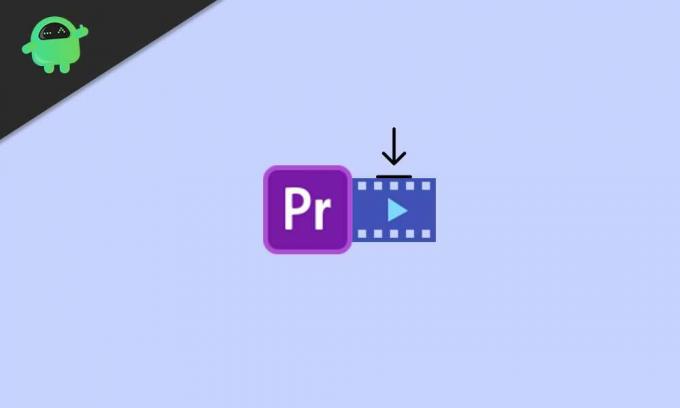
Kuulutused
1. Kontrollige Adobe Premiere'i värskendusi
On väga soovitatav kontrollida Adobe Premiere'i värskendusi, kuna see võib parandada mitmeid vigu või vigu ning sisaldab mõningaid funktsioone, mis peaksid teid välja aitama. Samuti peaksite meeles pidama, et Adobe uuendab oma tarkvaraversiooni sageli suurema stabiilsuse ja täiustuste saamiseks. Kuigi saate tarkvara värskendusi otsida, võite külastada ametlik Adobe Premiere'i leht uusima versiooni allalaadimiseks otse.
2. Taaskäivitage arvuti
Noh, arvuti taaskäivitamine on kasutajana lihtne asi. Kuid see mõjutab süsteemi või rakendusi korralikult töötama, kui see midagi põhjustab vahemälu või tõrkeid. Samal ajal, kui teie protsessor või graafikaprotsessor kuumeneb üle või tekitab süsteemis probleeme, lahendab lihtne taaskäivitamine palju probleeme.
3. Märkige piisavalt vaba salvestusruumi
Samuti võib olla võimalik, et teie arvuti salvestusruum muutub piisavalt madalaks ja suurema failisuuruse video eksportimiseks pole teil piisavalt vaba ruumi. Selle stsenaariumi korral ei saa teie Adobe Premiere tarkvara videot eksportida, kui valitud ketta asukoht saab täis. Kas saate muuta asukoha teiseks kettaruumiks, millel on piisavalt vaba ruumi, või peate ruumi vabastamiseks lihtsalt failid kustutama / teisaldama.
4. Sule taustajooksud
Minge kindlasti tegumihaldurisse (Ctrl + Shift + Esc) ja eemaldage mittevajalik või suurem protsessor / mälu, kasutades jaotises Protsessid olevaid ülesandeid (kui see on vajalik). Kui olete sulgenud kõik tarbetud või suuremad süsteemiressursid, mis teie Windowsi ülesandeid kulutavad süsteemis saate hõlpsalt käitada graafikamahukaid rakendusi nagu Adobe Premiere, lisaks eksportimisele videod.
5. Proovige turbeprogrammid keelata
Kuigi teie Windowsi süsteemis pole mõnikord vaja turvaprogramme keelata, mõnikord ka Windowsi Turvalisus või mis tahes kolmanda osapoole viirusetõrjeprogramm võib raskete rakenduste või nende probleemidega põhjustada mitmeid probleeme ülesandeid. Lülitage oma Windowsi turbeprogrammi reaalajas kaitse ajutiselt välja ja kontrollige, kas Adobe Premiere ei ekspordi videot probleem ikka häirib teid või mitte.
Kuulutused
6. Video renderdamise optimeerimise muutmine
Kui ükski ülaltoodud meetoditest teile ei sobinud, proovige oma arvutis videote renderdamise optimeerimise eelistust muuta. Selleks tehke järgmist.
- Käivitage Adobe Premiere või Premiere Pro mida iganes te kasutate.
- Siis minge Muuda > Klõpsake nuppu Eelistused.
- Nüüd peate klõpsama nupul Optimeerige renderdamine valik.
- Valige Mälu ja klõpsake nuppu Okei muudatuste rakendamiseks.
- Lõpuks sulgege rakendus Adobe Premiere ja avage see uuesti.
Kui see siiski probleemi ei lahenda, kontrollige järgmist meetodit.
7. Luba kausta luba
Samuti peaksite veenduma, kas teie valitud videoekspordi kausta asukohal on piisavalt administraatori õigusi või mitte. Selleks tehke järgmist.
- Minge kausta asukohta, kus Adobe Premiere on seadistatud videote eksportimiseks.
- Nüüd, paremklõps kaustas> klõpsake nuppu Atribuudid.
- Mine Turvalisus vahekaart> Klõpsake nuppu Muuda.
- Peate oma kasutajanime kontrollima Grupi- või kasutajanimed jaotises. Kui seda ei leitud, klõpsake lihtsalt nuppu Lisama.
- Järgmisena peate sisestama oma kasutajanime ja klõpsama nuppu Kontrollige nimesid.
- Lõpuks klõpsake kasutajanime lisamiseks nuppu OK.
- Siis lubama märkeruut Täielik kontroll all Kasutajanime õigused jaotises.
- Kliki Rakenda muudatuste salvestamiseks ja seejärel vajutage Okei.
- Nautige!
8. Koodeki vormingu muutmine
Meenutamiseks kasutab Adobe Premiere (Pro) h.264 või MPEG videote renderdamise kodekivorming. Kui video pakkimisvigu on saadaval, võite saada järgmise tõrketeate „Kodeki tihendusviga. See koodek ei pruugi toetada soovitud kaadrisuurust või võib esineda riist- või mäluprobleemi tõrge. " Selle stsenaariumi korral saate Adobe Premiere'i video eksportimise probleemi lahendamiseks järgida alltoodud samme.
Kuulutused
- Käivitage rakendus Adobe Premiere (Pro).
- Avatud Ekspordi seaded.
- Sest Vormindus: valige rippmenüü> klõpsake nuppu QuickTime või Puudub.
- Sest Videokoodek: Valige Foto - JPEG.
- Kui olete valmis, proovige video eksportida.
9. Enne eksportimist kontrollige meediumifaili
On suur tõenäosus, et teie projekt või videofail on juba rikutud ja seetõttu ei ekspordi Adobe Premiere videot. Sel juhul saate keelata kõik lood ja seejärel video eksportida. Tehke sama kõigi lugude puhul, kuni leiate video eksportimise vea. Kui see on leitud, salvestage projekt teise failinimega.
Nüüd saate probleemse osa või raami videost eemaldada ja proovida uuesti teise nimega eksportida. See peaks teile kasulik olema ja video video probleemideta renderdama.
See on kõik, poisid. Oletame, et olete selle juhendi väga kasulikuks pidanud. Kui teil on küsimusi, võite kommenteerida allpool.



